TextView富文本
一、富文本介绍
TextView 富文本显示主要有两种方式:
SpannableString类html
下面介绍这两种方式实现
二、SpannableString 类
2.1 作用:
- 修改字体(
StyleSpan)[粗体、斜体等] - 文本字体(
TypefaceSpan) - 修改文字颜色(
ForegroundColorSpan) - 文字绝对大小(
AbsoluteSizeSpan) - 文字相对大小(
RelativeSizeSpan) - 图片(
ImageSpan) - 文本可点击(
ClickableSpan) - 文本超链接(
URLSpan) - 背景色 (
BackgroundColorSpan) - 下划线(
UnderlineSpan) - 中划线(
StrikethroughSpan) - 光栅效果(
RasterizerSpan) - 修饰效果(
MaskFilterSpan) - 下标(
SubscriptSpan) - 上标(
SuperscriptSpan) - 基于x轴缩放(
ScaleXSpan) - 文本外貌(
TextAppearanceSpan)
2.2 setSpan()
void setSpan (Object what, int start, int end, int flags)
-
参数说明
参数 类型 说明 whatObject样式 startint样式开始的字符索引 endint样式结束的字符索引 flagsint新插入字符的设置 -
flags值取值 说明 Spanned.SPAN_EXCLUSIVE_EXCLUSIVE前后都不包括 Spanned.SPAN_EXCLUSIVE_INCLUSIVE前面不包括,后面包括 Spanned.SPAN_INCLUSIVE_EXCLUSIVE前面包括,后面不包括 Spanned.SPAN_INCLUSIVE_INCLUSIVE前后都包括 举例说明各参数:
2.3 修改字体(StyleSpan)
- 作用:修改文字字体(粗体、斜体、粗斜体)
- 使用:
// 把字体改为粗体 Typeface.BOLD textSpanned.setSpan(new StyleSpan(Typeface.BOLD), 0, 10, Spanned.SPAN_EXCLUSIVE_INCLUSIVE); - 参数说明
Typeface.*参数 说明 Typeface.NORMAL默认字体 Typeface.BOLD粗体 Typeface.ITALIC斜体 Typeface.BOLD_ITALIC粗斜体 - 效果:

2.4 文本字体(TypefaceSpan)
-
作用: 修改文字字体格式(不同于
StyleSpan), -
使用:
使用系统自带
系统自带monospace、serif、sans-serifSpannableString sansSerifText = new SpannableString("这是sans-serif字体\n"); TypefaceSpan sansSerif = new TypefaceSpan("sans-serif"); sansSerifText.setSpan(sansSerif, 0, sansSerifText.length(), Spanned.SPAN_INCLUSIVE_EXCLUSIVE);使用自定义字体
- 把字体文件放入
src\main\assets\下 - 加载
Typefacepublic class TypefaceUtil { private static final HashMap<String, Typeface> sCachedFonts = new HashMap<String, Typeface>(); private static final String PREFIX_ASSET = "asset:"; private TypefaceUtil() { } /** * @param familyName if start with 'asset:' prefix, then load font from asset folder. */ public static Typeface load(Context context, String familyName, int style) { if (familyName != null && familyName.startsWith(PREFIX_ASSET)) { synchronized (sCachedFonts) { try { if (!sCachedFonts.containsKey(familyName)) { final Typeface typeface = Typeface.createFromAsset(context.getAssets(), familyName.substring(PREFIX_ASSET.length())); sCachedFonts.put(familyName, typeface); return typeface; } } catch (Exception e) { e.printStackTrace(); return Typeface.DEFAULT; } return sCachedFonts.get(familyName); } } return Typeface.create(familyName, style); } } - 实现
MetricAffectingSpan类static class CustomTypefaceSpan extends MetricAffectingSpan { private final Typeface typeface; CustomTypefaceSpan(final Typeface typeface) { this.typeface = typeface; } @Override public void updateDrawState(final TextPaint drawState) { apply(drawState); } @Override public void updateMeasureState(final TextPaint paint) { apply(paint); } private void apply(final Paint paint) { final Typeface oldTypeface = paint.getTypeface(); final int oldStyle = oldTypeface != null ? oldTypeface.getStyle() : 0; final int fakeStyle = oldStyle & ~typeface.getStyle(); if ((fakeStyle & Typeface.BOLD) != 0) { paint.setFakeBoldText(true); } if ((fakeStyle & Typeface.ITALIC) != 0) { paint.setTextSkewX(-0.25f); } paint.setTypeface(typeface); } } - 设置
SpannableStringSpannableString customText0 = new SpannableString("这是自定义字体1\n"); CustomTypefaceSpan customTypefaceSpan0 = new CustomTypefaceSpan(TypefaceUtil.load(this, "asset:text.ttf", 0)); customText0.setSpan(customTypefaceSpan0, 0, customText0.length(), Spannable.SPAN_EXCLUSIVE_EXCLUSIVE);
2.5 文本颜色(ForegroundColorSpan)
- 作用:修改文字颜色
- 使用:
SpannableString spannableString = new SpannableString("设置文本颜色"); spannableString.setSpan(new ForegroundColorSpan(Color.BLUE), 0, spannableString .length(), Spanned.SPAN_EXCLUSIVE_INCLUSIVE); textView.setText(spannableString ); - 效果:

2.6 设置文字大小(AbsoluteSizeSpan、RelativeSizeSpan)
- 作用:修改文字尺寸
- 使用:
- 绝对大小
AbsoluteSizeSpanSpannableString spannableString = new SpannableString("使用绝对大小设置文字尺寸"); spannableString.setSpan(new AbsoluteSizeSpan(40), 0,2, Spanned.SPAN_INCLUSIVE_INCLUSIVE); - 相对大小
SpannableString spannableString = new SpannableString("使用相对大小设置文字尺寸"); spannableString.setSpan(new RelativeSizeSpan(1.5F), 0, 2, Spanned.SPAN_INCLUSIVE_INCLUSIVE);
2.7 设置图片(ImageSpan)
- 作用:在文字中插入图片
- 使用:
- 图片底部与文字底部对齐
Drawable drawable = getDrawable(R.mipmap.icon); drawable.setBounds(0, 0, drawable.getMinimumWidth(), drawable.getMinimumHeight()); ImageSpan imageSpan = new ImageSpan(drawable); sp.setSpan(imageSpan, 0, 1, ImageSpan.ALIGN_BASELINE); - 自定义 使图片中部与文字对齐
public class CenterAlignImageSpan extends ImageSpan { public CenterAlignImageSpan(Drawable drawable) { super(drawable); } @Override public void draw(Canvas canvas, CharSequence text, int start, int end, float x, int top, int y, int bottom, Paint paint) { Drawable b = getDrawable(); Paint.FontMetricsInt fm = paint.getFontMetricsInt(); //计算y方向的位移 int transY = (y + fm.descent + y + fm.ascent) / 2 - b.getBounds().bottom / 2; canvas.save(); //绘制图片位移一段距离 canvas.translate(x, transY); b.draw(canvas); canvas.restore(); } } //使用 CenterAlignImageSpan imageSpan1 = new CenterAlignImageSpan(drawable); sp.setSpan(imageSpan1,0, 1, ImageSpan.ALIGN_CENTER);
2.8 设置文本可点击(ClickableSpan)
- 作用:设置文字可以接收点击事件
- 使用:
textView.setTextIsSelectable(true); //方法重新设置文字点击 textView.setMovementMethod(LinkMovementMethod.getInstance()); //方法重新设置文字背景为透明色。 textView.setHighlightColor(getResources().getColor(android.R.color.darker_gray)); String text = "这句话中有两个地方可以点击,\n第一个地方是百度,\n另一个地方在这四个字"; SpannableString spannableString = new SpannableString(text); spannableString.setSpan(new Clickable(firstClickListener), text.indexOf("百度"), text.indexOf(",\n另"), Spanned.SPAN_EXCLUSIVE_EXCLUSIVE); spannableString.setSpan(new Clickable(secondClickListener), text.indexOf("这四个字"), text.length(), Spanned.SPAN_EXCLUSIVE_INCLUSIVE); private View.OnClickListener firstClickListener = new View.OnClickListener() { @Override public void onClick(View v) { Uri uri = Uri.parse(url); Context context = v.getContext(); Intent intent = new Intent(Intent.ACTION_VIEW, uri); intent.putExtra(Browser.EXTRA_APPLICATION_ID, context.getPackageName()); context.startActivity(intent); } }; private View.OnClickListener secondClickListener = new View.OnClickListener() { @Override public void onClick(View v) { Toast.makeText(ClickableActivity.this, "第二个点击事件", Toast.LENGTH_SHORT).show(); } }; static class Clickable extends ClickableSpan { View.OnClickListener listener; Clickable(View.OnClickListener listener) { this.listener = listener; } @Override public void onClick(@NonNull View v) { listener.onClick(v); } @Override public void updateDrawState(@NonNull TextPaint ds) { super.updateDrawState(ds); ds.setColor(0xFF0474E5);//设置文字颜色 ds.setUnderlineText(false); //去除超链接的下划线 ds.clearShadowLayer(); } } - 效果

2.9 文本超链接(URLSpan)
- 作用:设置点击文字打开相应链接
- 使用:
textView.setTextIsSelectable(true); //方法重新设置文字点击 textView.setMovementMethod(LinkMovementMethod.getInstance()); //方法重新设置文字背景为透明色。 textView.setHighlightColor(getResources().getColor(android.R.color.darker_gray)); SpannableString ss = new SpannableString("百度一下"); ss.setSpan(new URLSpan("http://www.baidu.com"), 0, 2, Spanned.SPAN_EXCLUSIVE_EXCLUSIVE); - 效果:
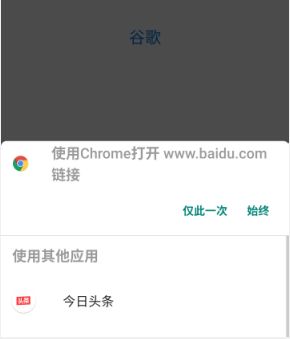
2.10 背景色(BackgroundColorSpan)
- 作用:修改文字背景色
- 使用
String text = "这个字背景是蓝色的,\n这个字背景是红色的"; SpannableString spannableString = new SpannableString(text); spannableString.setSpan(new BackgroundColorSpan(0xff00ddff), 6, 8, Spannable.SPAN_INCLUSIVE_INCLUSIVE); spannableString.setSpan(new BackgroundColorSpan(0xffcc0000), text.length() - 3, text.length() - 1, Spannable.SPAN_INCLUSIVE_INCLUSIVE); textView.setText(spannableString); - 效果

2.11 下划线(UnderlineSpan)
- 作用:在文字下方显示下划线
- 使用:
String text = "下面这句话是重点,\n记得划线"; SpannableString spannableString = new SpannableString(text); spannableString.setSpan(new UnderlineSpan(), text.length() - 4, text.length(), Spannable.SPAN_EXCLUSIVE_EXCLUSIVE); textView.setText(spannableString ); - 效果

2.12 中划线(StrikethroughSpan)
- 作用:在文字中间加中划线
- 使用:
String text = "如果想注释某些不需要的文字,\n可以使用中划线"; SpannableString spannableString = new SpannableString(text); spannableString.setSpan(new StrikethroughSpan(), text.length() - 3, text.length(), Spannable.SPAN_EXCLUSIVE_EXCLUSIVE); textView.setText(spannableString ); - 效果:

2.13 修饰效果(MaskFilterSpan)
- 作用:给字体加阴影
- 参数:NORMAL、SOLID、OUTER、INNER
- 使用:
SpannableString spannableString = new SpannableString("修饰效果 NORMAL"); spannableString.setSpan(new MaskFilterSpan(new BlurMaskFilter(4, BlurMaskFilter.Blur.SOLID)), 0, 4,Spannable.SPAN_EXCLUSIVE_EXCLUSIVE); textView.setText(spannableString ); - 效果:
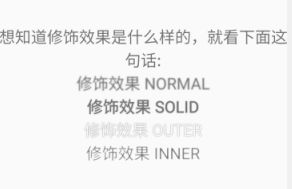
2.14 下标(SubscriptSpan)
- 作用:让文字处于下部
- 使用:
String text = "下标:通常在数学公式中使用,例如:\nx1-x2-2=0"; SpannableString spannableString = new SpannableString(text); spannableString.setSpan(new SubscriptSpan(), text.indexOf("1"), text.indexOf("1") + 1, Spannable.SPAN_EXCLUSIVE_EXCLUSIVE); spannableString.setSpan(new SubscriptSpan(), text.indexOf("2"), text.indexOf("2") + 1, Spannable.SPAN_EXCLUSIVE_EXCLUSIVE); textView.setText(spannableString ); - 效果:

2.15 上标(SuperscriptSpan)
- 作用:让文字处于上部
- 使用:
String text = "上标标:通常在数学公式中使用,例如:\nx2-x1-2=0"; SpannableString spannableString = new SpannableString(text); spannableString.setSpan(new SuperscriptSpan(), text.indexOf("1"), text.indexOf("1") + 1, Spannable.SPAN_EXCLUSIVE_EXCLUSIVE); spannableString.setSpan(new SuperscriptSpan(), text.indexOf("2"), text.indexOf("2") + 1, Spannable.SPAN_EXCLUSIVE_EXCLUSIVE); textView.setText(spannableString ); - 效果:

2.16 基于x轴缩放(ScaleXSpan)
- 作用:让文字在x轴方向缩放
- 使用:
String text = "基于x轴进行缩放"; SpannableString spannableString = new SpannableString(text); spannableString.setSpan(new ScaleXSpan(1.6F), text.length() - 2, text.length(), Spannable.SPAN_EXCLUSIVE_EXCLUSIVE); textView.setText(spannableString ); - 效果:

2.17 文本样式(TextAppearanceSpan)
- 作用:设置文字style
- 使用:
- style
<resources> <style name="style_black">- "android:textSize"
>30sp- "android:textColor">@android:color/black
- "android:textStyle">bold
style> resources> - 设置
String text = "文本外貌是什么样式"; SpannableString spannableString = new SpannableString(text); spannableString.setSpan(new TextAppearanceSpan(this, R.style.style_black), text.length() - 2, text.length(), Spannable.SPAN_EXCLUSIVE_EXCLUSIVE); textView.setText(spannableString );
三、SpannableStringBuilder 类
- 作用:可以进行拼接
String、SpannableString等,方便操作,提升性能。 - 类图:
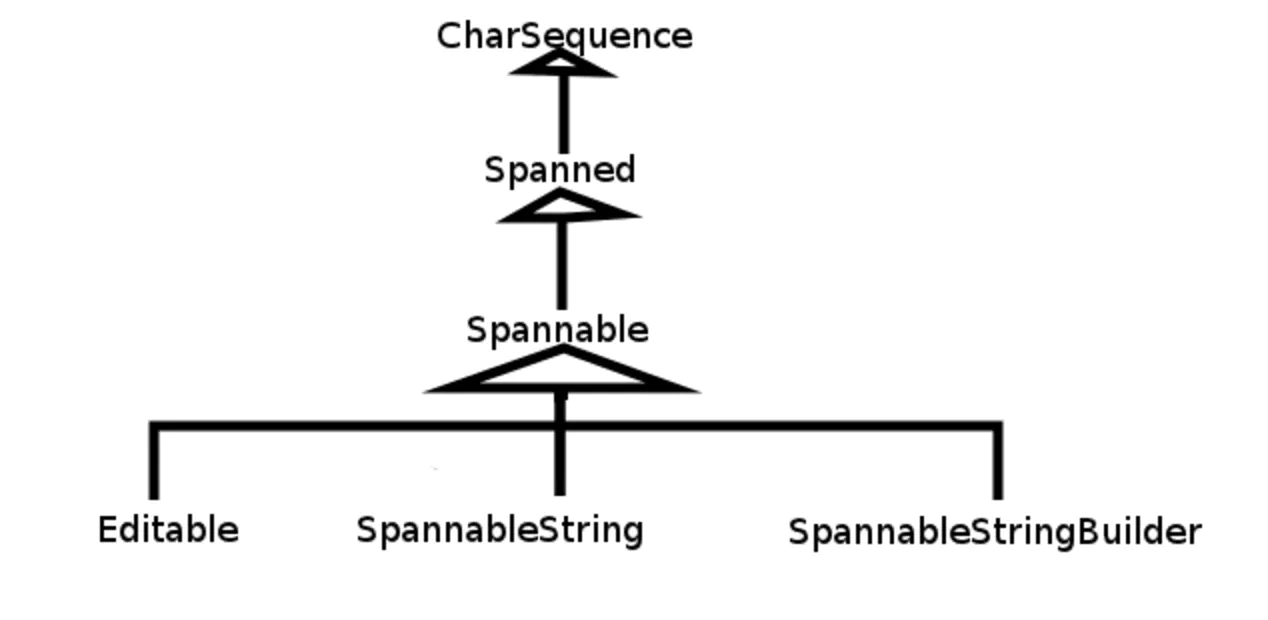
- 使用举例:
SpannableStringBuilder spannableStringBuilder = new SpannableStringBuilder(); //拼接String 类型 String string = "这是一个String字符串\n"; spannableStringBuilder.append(string); //拼接SpannableString SpannableString spannableString = new SpannableString("这是要给SpannableString字符串"); spannableString.setSpan(new ForegroundColorSpan(0x80323232), 0, spannableString.length(), Spanned.SPAN_EXCLUSIVE_INCLUSIVE); spannableStringBuilder.append(spannableString); textView.setText(spannableStringBuilder);
四、Html
- 简介:在html中设置文字样式是非常方便的,在Android中有
Html.fromHtml(String)方法可以把html格式解析转换成Spanned就可以使TextView解析显示不同的样式。 - 举例:
String string = "这是正常文字html 设置文字颜色、大小"
; textView.setText(Html.fromHtml(string)); - 效果

五、资源
- 本文源码
- Android知识图谱总结



